3、第一个文本图层的样式
双击原始的文本层应用以下图层样式:
步骤1:添加斜角和浮雕,使用以下设置:
大小:20
选择消除锯齿
阴影模式:颜色减淡 颜色:#47fcc7 不透明度:70%
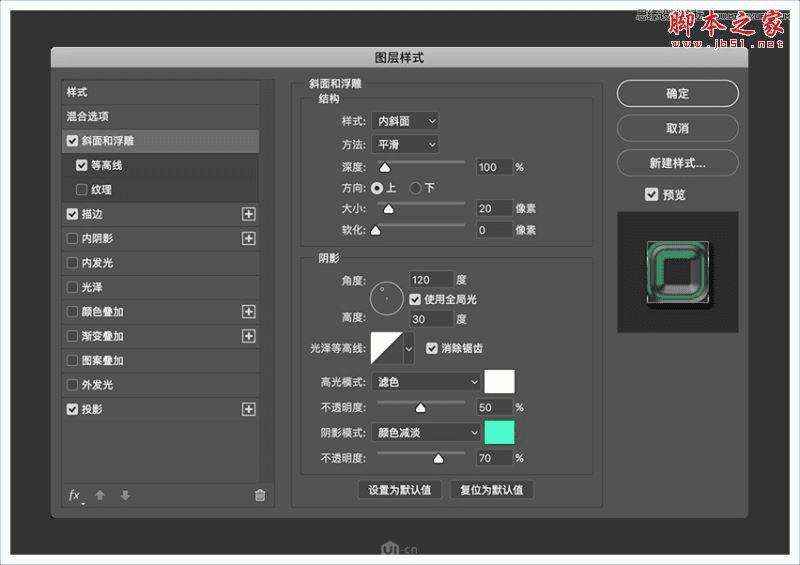
步骤2:使用以下设置添加等高线:
轮廓:滚动斜坡 – 递减 选择消除锯齿
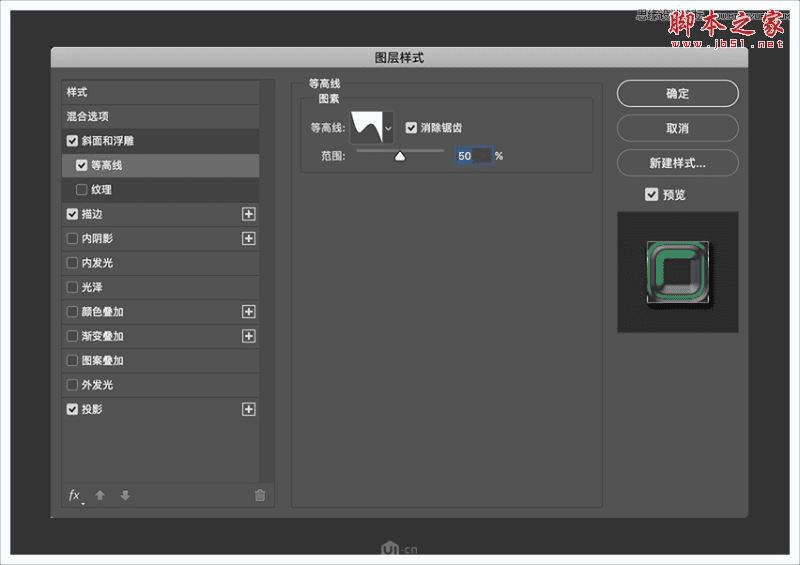
步骤3:使用以下设置添加描边:
大小:1 填充类型:渐变 使用faucet 30渐变填充
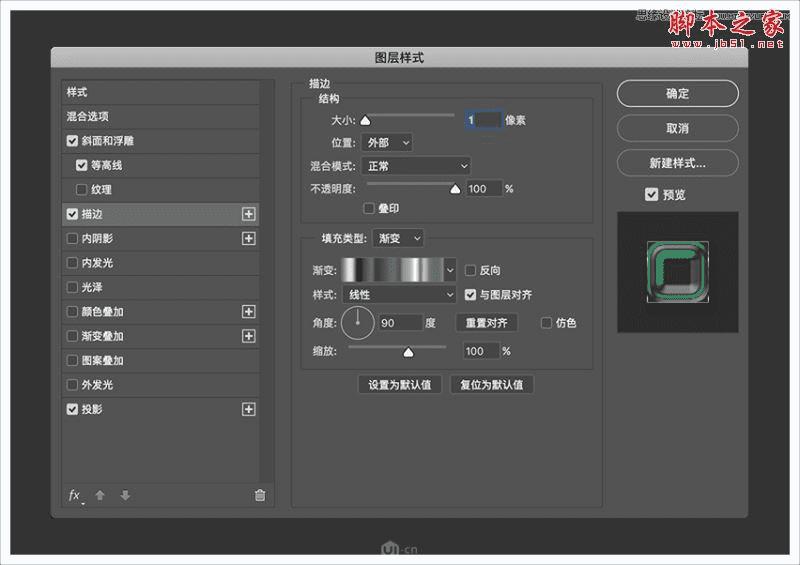
步骤4:使用以下设置添加投影:
不透明度:100%
距离:5
扩展:30
大小:10
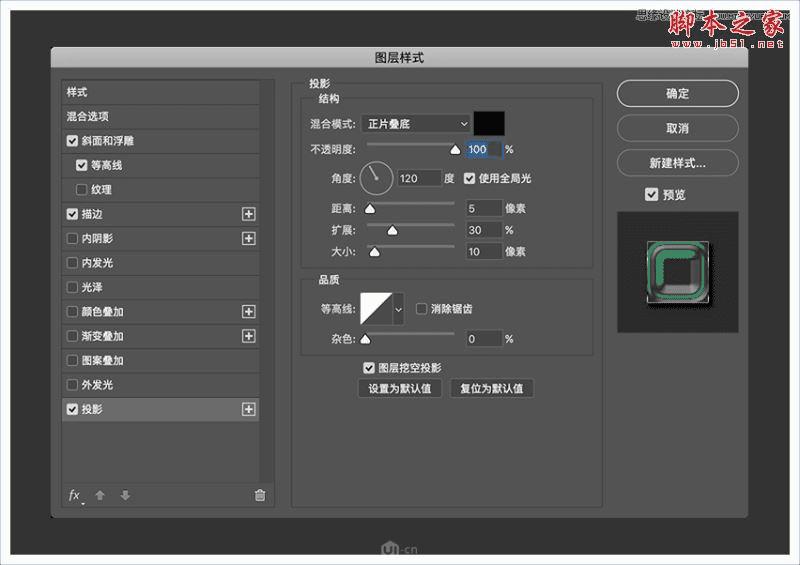
这就是第一个文本图层的样式效果。
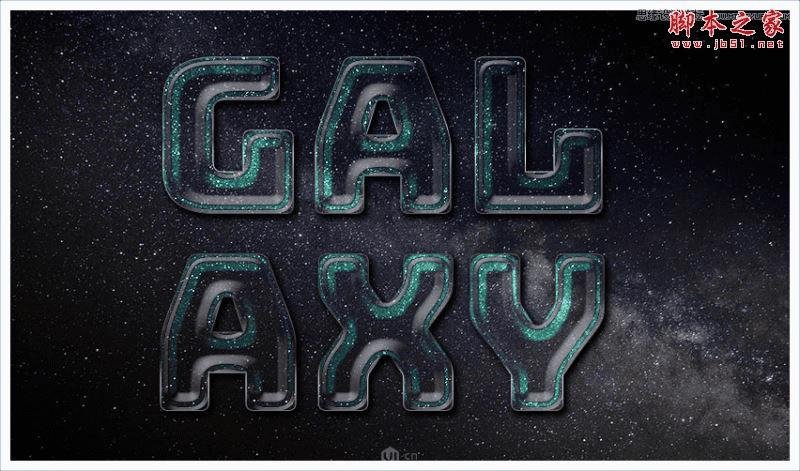
本文地址:http://www.45fan.com/dnjc/93679.html
